ブレンドされた投影テクスチャ マップの処理を簡素化して、マップおよび出力を簡単にカスタマイズできるようにするには、ブレンド ボックス マップを使用します。
注: ブレンド ボックス マップは、アクティブなレンダラーによってサポートされている場合のみブラウザに表示されます。


ブレンド ボックス マップを使用すると、複雑な UV マッピングが必要な従来の方法よりもはるかに単純な方法で、オブジェクトにマップを投影することができます。汚れのように細かいものを適用する場合のように、1 つまたは複数のオブジェクトにボックス マップを適用してすべての側面からこれらをマッピングする場合は、このマップを使用するのが最適です。
ボックス マッピングと同様に、ブレンド ボックス マップはイメージを 3 つの 90 度方向から投影します。投影ボックスのそれぞれの側面に 1 個、3 個、または 6 個の異なるマップを投影できます。2 つのマッピング タイプの主な違いはブレンド方法です。従来のボックス マッピングや立方体マッピングでは、さまざまな UV 投影の間にはっきりとした継ぎ目が作成されましたが、ブレンド ボックス マップ方式では、マップとマップをブレンドして継ぎ目を目立たなくすることができます。
注: ブレンド ボックス マップにはいくつかの制限があります。変形するオブジェクトには適用できません。また、リアルタイム エンジンに書き出す場合は、最初にソリューションを UV にベイク処理する必要があります。
インタフェース
[パラメータ](Parameters)ロールアウト
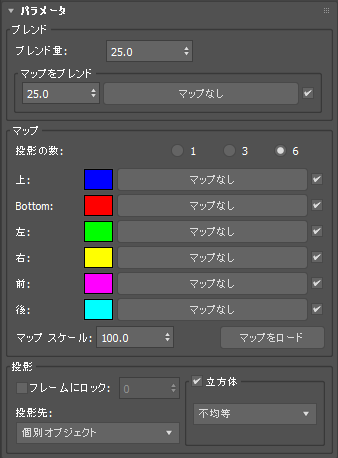
[ブレンド](Blending)領域
- ブレンド量(Blend Amount)
- 各投影間のブレンドの量(%)です。既定値は 25 です。
- マップをブレンド(Blend Map)
- ブレンド マップがオブジェクト上に拡散する量(%)です。
注: 値が大きいと、にじみが生じることがあります。
[マップ](Maps)領域
- 投影の数(Number of Projections)
- オプションのマップ投影数は 1、3、6 です。
- 1 は上、下、左、右、前、後のすべての面に 1 つのマップを投影します。
- 3 は上/下の面に 1 つ、左/右の面に 1 つ、前/後の面に 1 つのマップを投影します。
- 6 は上、下、左、右、前、後の各面にマップを 1 つずつ投影します。
- マップ スケール(Map Scale)
- すべてのマップに適用されるスケール(%)です。
- マップをロード(Load Maps)
- マップを 1 つのみ選択した場合に、似た名前のマップを複数同時にロードします。マップ名がチャネルに対応している場合は、それらのマップが該当する面に割り当てられます。たとえば、checker_left.jpg、checker_front.jpg などです。
[投影](Projection)領域
- フレームにロック(Lock to Frame)
- 指定したフレーム番号のオブジェクトに投影をロックする場合は、このチェック ボックスを選択します。[移動](Move)、[回転](Rotate)、または[スケール](Scale)などの変換を行ってオブジェクトをアニメートするときに、投影のスキューを防止します。
[フレームにロック](Lock to Frame)を使用すると、構築されたモデル上への投影が見やすくなります。
注: 変形を行う場合は機能しません。 - 投影先(Project Onto)
- マップが投影されるオブジェクトを選択します。次のオプションがあります。
- 個別オブジェクト(Individual Objects)
- 各オブジェクトに独自のマッピングが投影されます。
- 一度に複数のオブジェクト(Multiple Objects at Once)
- 複数のオブジェクトを 1 つのオブジェクトと同様に処理します。マッピングの配置をコントロールするには、シーン内にダミー オブジェクトの「投影ボックス」を作成して、変換します。
- 自動(Auto)
- 一度に複数のオブジェクトに投影し、作成されたバウンディング ボックスに基づいて投影サイズを自動的に調整します。
- 立方体(Cube)
- 立方体に強制的に投影して、正方形マップ(725x725、1024x1024 など)を使用するときにテクスチャが伸縮しないようにします。次のオプションがあります。
- 不均等(Non-Uniform)
- 各オブジェクトは、ギズモを使用して定義された投影サイズを使用してマッピングされます(オブジェクトごとに 1 つのギズモ)。
- 均等 - 選択(Uniform - Picked)
- すべてのオブジェクトは、選択したオブジェクトに基づく同一の投影サイズを使用してマッピングされます。
- 均等 - サイズ(Uniform - Size)
- すべてのオブジェクトは、ギズモを使用して定義された投影サイズを使用してマッピングされます(すべてのオブジェクトに対して 1 つのギズモ)。
- 均等 - 最大(Uniform - Largest)
- すべてのオブジェクトは、適用されたマテリアルを含む最大オブジェクトに基づく投影サイズを使用してマッピングされます。
[変換](Transforms)ロールアウト
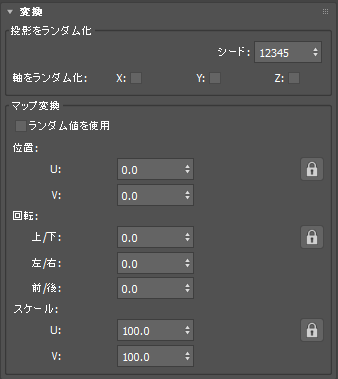
[投影をランダム化](Randomize Projection)領域
注: ランダム化パラメータを使用できるのは、個別投影モードの場合のみです。
- シード(Seed)
- ランダム化の値を設定します。
- 軸をランダム化(Randomize Axis)
- 投影をランダム化する軸を設定します。オプションは X、Y、および Z です。
[マップ変換](Map Transform)領域
- ランダム値を使用(Use Random Values)
- [シード](Seed)の設定に基づいて、変換にランダムな値を適用します。
- 位置(Position)
- U 軸と V 軸に沿って投影位置を移動します。
- [ロック](Lock)ボタンをクリックすると、U 位置に合わせて V 位置のオフセットがロックされます。
- 回転(Rotation)
- 上下(T/B)、左右(L/R)、および前後(F/B)の投影の回転角度を設定します。
- [ロック](Lock)ボタンをクリックすると、上下オフセットに合わせてすべての回転のオフセットがロックされます。
- [スケール](Scale)
- U 軸と V 軸を基準として投影サイズを増減します。
- [ロック](Lock)ボタンをクリックすると、U スケールに合わせて V スケールがロックされます。
[レンダリング投影テンプレート](Render Projection Templates)ロールアウト

投影のすべての面に個々のイメージをレンダリングして、サード パーティのプログラムを使用したときに個々のイメージにテクスチャ マップを簡単にペイントできるようにします。
- 保存(Save)
- [レンダリング投影テンプレート](Render Projection Templates)ダイアログ ボックスを開いて、ファイルの名前、タイプ、および場所を指定します。適切なサフィックス(_top、_left, など)が自動的に追加されます。
- 解像度の最大値(Resolution Maximum Value)
- マップの最大解像度を設定します。
- レンダリング(Render)
- イメージをレンダリングします。